GSP414

概览
BigQuery 是 Google 推出的全托管式、无需运维、费用低廉的分析数据库。
借助 BigQuery,您可以查询 TB 级的数据,而不必管理任何基础设施,也无需数据库管理员。BigQuery 使用 SQL,并且支持随用随付模式。BigQuery 让您可以专心分析数据,发掘有意义的数据洞见。
在本实验中,您将学习如何在 BigQuery 中查询和创建分区表,以提高查询性能并减少资源用量。本实验中使用的数据来自一个电子商务数据集,其中包含 Google Merchandise Store 的上百万条 Google Analytics 记录,并且已加载到 BigQuery。
您将执行的操作
在本实验中,您将学习如何完成以下操作:
设置和要求
点击“开始实验”按钮前的注意事项
请阅读以下说明。实验是计时的,并且您无法暂停实验。计时器在您点击开始实验后即开始计时,显示 Google Cloud 资源可供您使用多长时间。
此实操实验可让您在真实的云环境中开展实验活动,免受模拟或演示环境的局限。为此,我们会向您提供新的临时凭据,您可以在该实验的规定时间内通过此凭据登录和访问 Google Cloud。
为完成此实验,您需要:
- 能够使用标准的互联网浏览器(建议使用 Chrome 浏览器)。
注意:请使用无痕模式(推荐)或无痕浏览器窗口运行此实验。这可以避免您的个人账号与学生账号之间发生冲突,这种冲突可能导致您的个人账号产生额外费用。
注意:请仅使用学生账号完成本实验。如果您使用其他 Google Cloud 账号,则可能会向该账号收取费用。
如何开始实验并登录 Google Cloud 控制台
-
点击开始实验按钮。如果该实验需要付费,系统会打开一个对话框供您选择支付方式。左侧是“实验详细信息”窗格,其中包含以下各项:
- “打开 Google Cloud 控制台”按钮
- 剩余时间
- 进行该实验时必须使用的临时凭据
- 帮助您逐步完成本实验所需的其他信息(如果需要)
-
点击打开 Google Cloud 控制台(如果您使用的是 Chrome 浏览器,请右键点击并选择在无痕式窗口中打开链接)。
该实验会启动资源并打开另一个标签页,显示“登录”页面。
提示:将这些标签页安排在不同的窗口中,并排显示。
注意:如果您看见选择账号对话框,请点击使用其他账号。
-
如有必要,请复制下方的用户名,然后将其粘贴到登录对话框中。
{{{user_0.username | "<用户名>"}}}
您也可以在“实验详细信息”窗格中找到“用户名”。
-
点击下一步。
-
复制下面的密码,然后将其粘贴到欢迎对话框中。
{{{user_0.password | "<密码>"}}}
您也可以在“实验详细信息”窗格中找到“密码”。
-
点击下一步。
重要提示:您必须使用实验提供的凭据。请勿使用您的 Google Cloud 账号凭据。
注意:在本实验中使用您自己的 Google Cloud 账号可能会产生额外费用。
-
继续在后续页面中点击以完成相应操作:
- 接受条款及条件。
- 由于这是临时账号,请勿添加账号恢复选项或双重验证。
- 请勿注册免费试用。
片刻之后,系统会在此标签页中打开 Google Cloud 控制台。
注意:如需访问 Google Cloud 产品和服务,请点击导航菜单,或在搜索字段中输入服务或产品的名称。

打开 BigQuery 控制台
- 在 Google Cloud 控制台中,选择导航菜单 > BigQuery。
您会看到欢迎在 Cloud 控制台中使用 BigQuery 消息框,其中提供了指向快速入门指南和版本说明的链接。
- 点击完成。
BigQuery 控制台即会打开。
任务 1. 创建新数据集
-
首先,您需要创建一个数据集来存储表。
-
在“探索器”窗格中,点击项目 ID 旁边的查看操作,然后点击创建数据集。
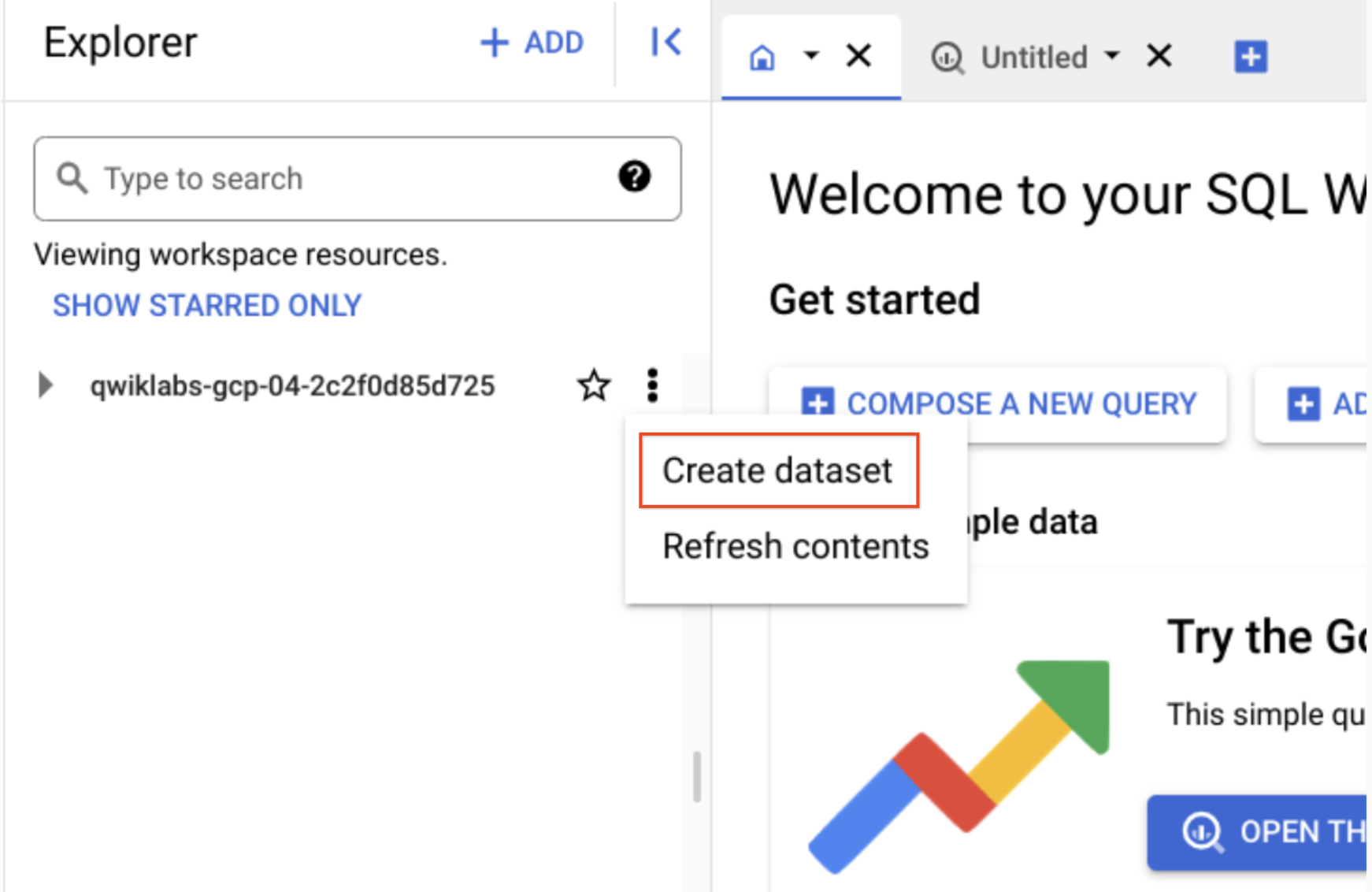
- 将数据集 ID 设置为 ecommerce。
将其他选项保留为各自的默认值(数据位置、默认表到期时间)。
- 点击创建数据集。
点击检查我的进度,验证已完成以下目标:
创建名为 ecommerce 的数据集
任务 2. 创建表及日期分区
分区表是一种划分成多个区段(称为分区)的表,可让您更轻松地管理和查询数据。您可以将大型表划分为较小的分区,以提高查询性能,并通过减少查询读取的字节数来控制费用。
现在来创建一个新表,并将日期列或时间戳列绑定为一个分区。但在此之前,先来研究一下非分区表中的数据。
查询 2017 年访问者样本的网页分析
- 点击 + SQL 查询并添加下面的查询:
#standardSQL
SELECT DISTINCT
fullVisitorId,
date,
city,
pageTitle
FROM `data-to-insights.ecommerce.all_sessions_raw`
WHERE date = '20170708'
LIMIT 5
运行之前,请留意查询验证器图标旁边会显示将处理的数据总量:“本次查询在运行时将处理 1.74 GB 的数据”。
- 点击运行。
查询返回 5 个结果。
查询 2018 年访问者样本的网页分析
现在我们修改一下查询,看看 2018 年的访问者情况。
- 点击 + SQL 查询以清空查询编辑器,然后添加此新查询。请注意
WHERE date 参数已更改为 20180708:
#standardSQL
SELECT DISTINCT
fullVisitorId,
date,
city,
pageTitle
FROM `data-to-insights.ecommerce.all_sessions_raw`
WHERE date = '20180708'
LIMIT 5
查询验证器将显示本次查询将处理的数据量。
- 点击运行。
请注意,虽然本次查询返回了 0 个结果,但是它仍然处理了 1.74 GB 的数据。为什么会这样?查询引擎需要扫描数据集中的所有记录,才能确定它们是否符合 WHERE 子句中的日期匹配条件。它必须查看每一条记录,以将相应的日期与条件“20180708”进行比较。
此外,LIMIT 5 并不会减少处理的数据总量,这只是一个常见的误解。
日期分区表的常见应用场景
每次都扫描整个数据集并将所有行与 WHERE 条件进行比较,这无疑很浪费时间。特别是您只关心特定时间段的记录时,例如:
- 去年的所有交易
- 过去 7 天内的所有访问者互动
- 上个月售出的所有商品
现在,我们只需要设置一个日期分区表,就不必像之前的查询一样扫描整个数据集并按日期字段进行过滤。这样,对于与查询无关的某些分区,就可以完全不用扫描其中的记录。
创建基于日期的新分区表
- 点击 + SQL 查询,添加以下查询,然后点击 运行:
#standardSQL
CREATE OR REPLACE TABLE ecommerce.partition_by_day
PARTITION BY date_formatted
OPTIONS(
description="a table partitioned by date"
) AS
SELECT DISTINCT
PARSE_DATE("%Y%m%d", date) AS date_formatted,
fullvisitorId
FROM `data-to-insights.ecommerce.all_sessions_raw`
在此查询中,请留意新选项“PARTITION BY”字段。两个可供选择的分区选项是 DATE 和 TIMESTAMP。PARSE_DATE 函数用于日期字段(存储为字符串),将该字段转化为用于分区的正确 DATE 类型。
- 点击 ecommerce 数据集,然后选择新表 partiton_by_day:
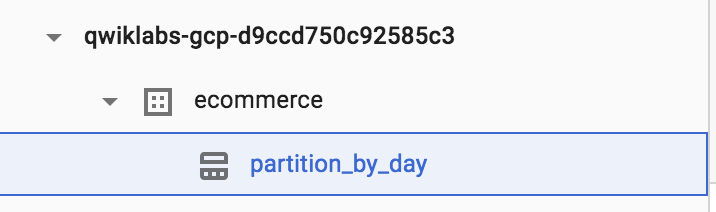
- 点击详情标签页。
确认您看到的信息如下:
- 分区依据:Day
- 分区日期:date_formatted
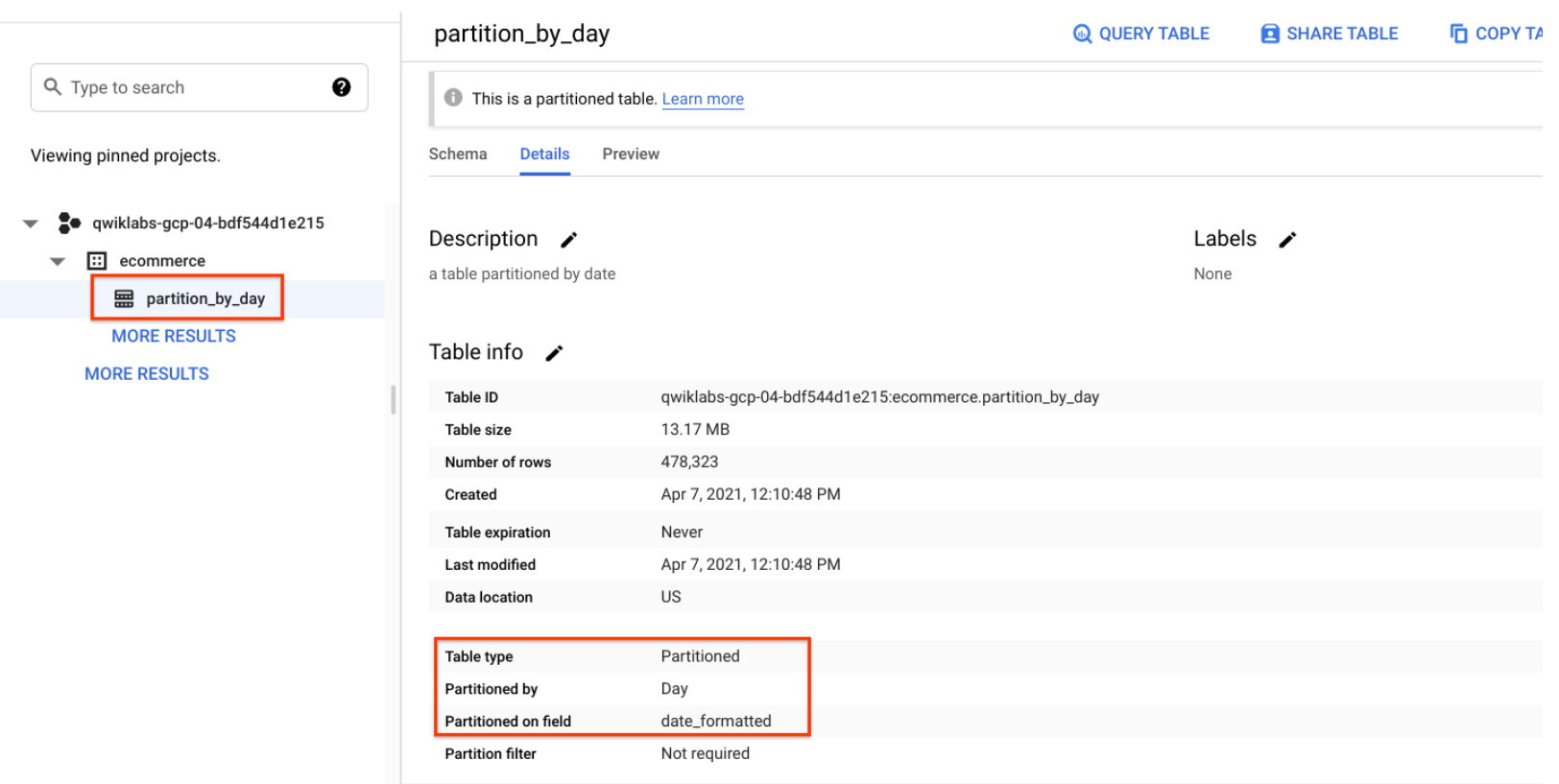
注意:从日期列中的日期值起 60 天后,您的实验账号中的分区表内的分区将会自动到期。您个人的 Google Cloud 账号若启用了结算功能,则其中的分区表不会过期。鉴于本实验的目的,将对已创建的分区表运行剩下的查询。
点击检查我的进度,验证已完成以下目标:
创建基于日期的新分区表
任务 3. 查看分区表的查询结果
- 请运行下面的查询,并留意要处理的总字节数:
#standardSQL
SELECT *
FROM `data-to-insights.ecommerce.partition_by_day`
WHERE date_formatted = '2016-08-01'
这次处理的数据量是 25 KB(即 0.025 MB),是之前查询数据量的极小部分。
- 现在运行下面的查询,并留意要处理的总字节数:
#standardSQL
SELECT *
FROM `data-to-insights.ecommerce.partition_by_day`
WHERE date_formatted = '2018-07-08'
您应该会看到这样的信息:This query will process 0 B when run(本次查询运行时将处理 0 B 的数据)。
任务 4. 创建自动到期的分区表
自动到期的分区表可帮助您遵守相关数据隐私保护法规,并避免进行不必要的存储(在生产环境中可能需要付费)。如果您想为数据创建滚动窗口,可以添加一个到期日期,这样,该分区会在您不再需要后自动消失。
浏览可用的 NOAA 天气数据表
- 在左侧菜单中,点击探索器中的 + 添加数据,然后选择公共数据集。
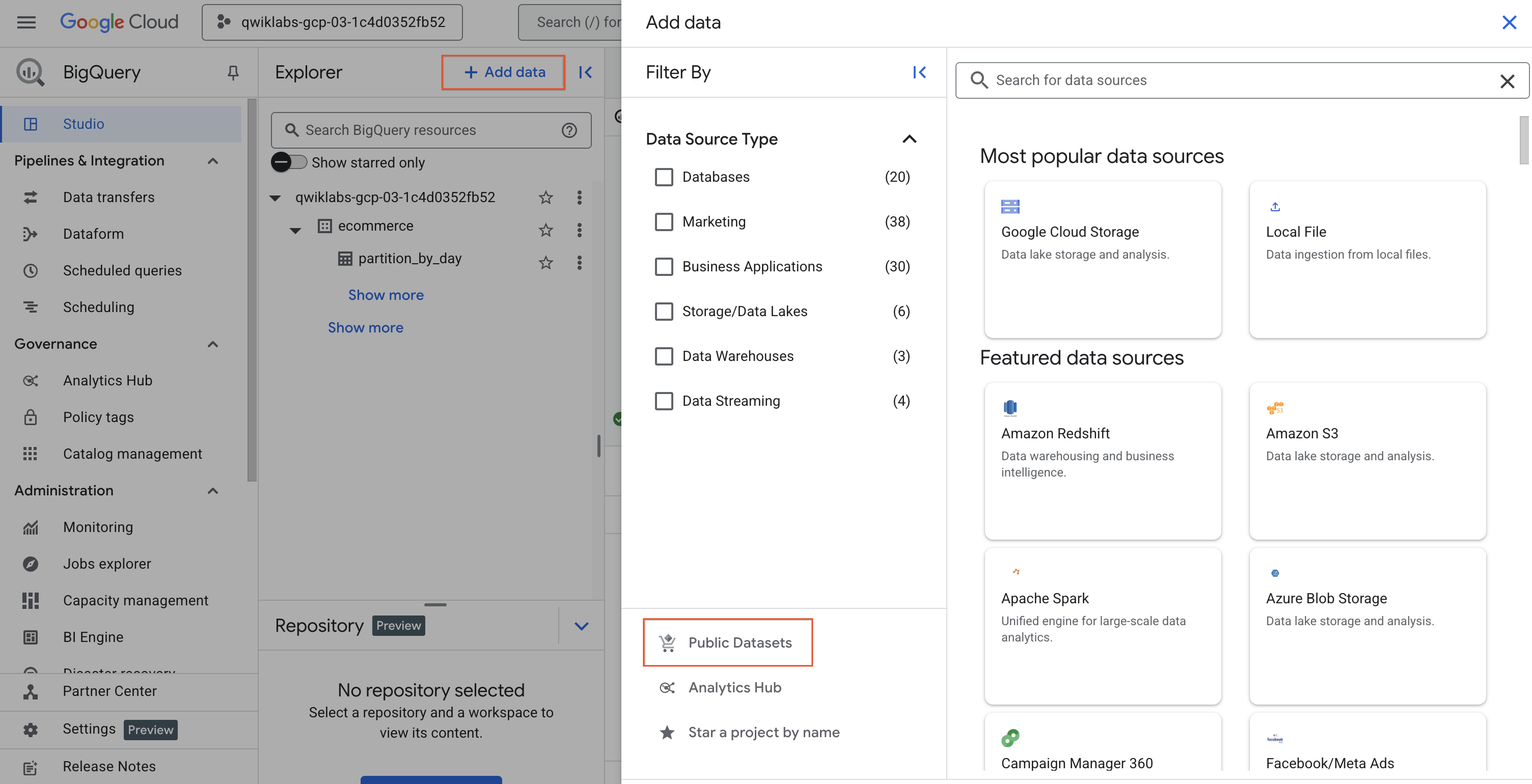
-
搜索 GSOD NOAA,然后选择相应的数据集。
-
点击查看数据集。
-
滚动浏览 noaa_gsod 数据集中的表(已手动分片但未分区):
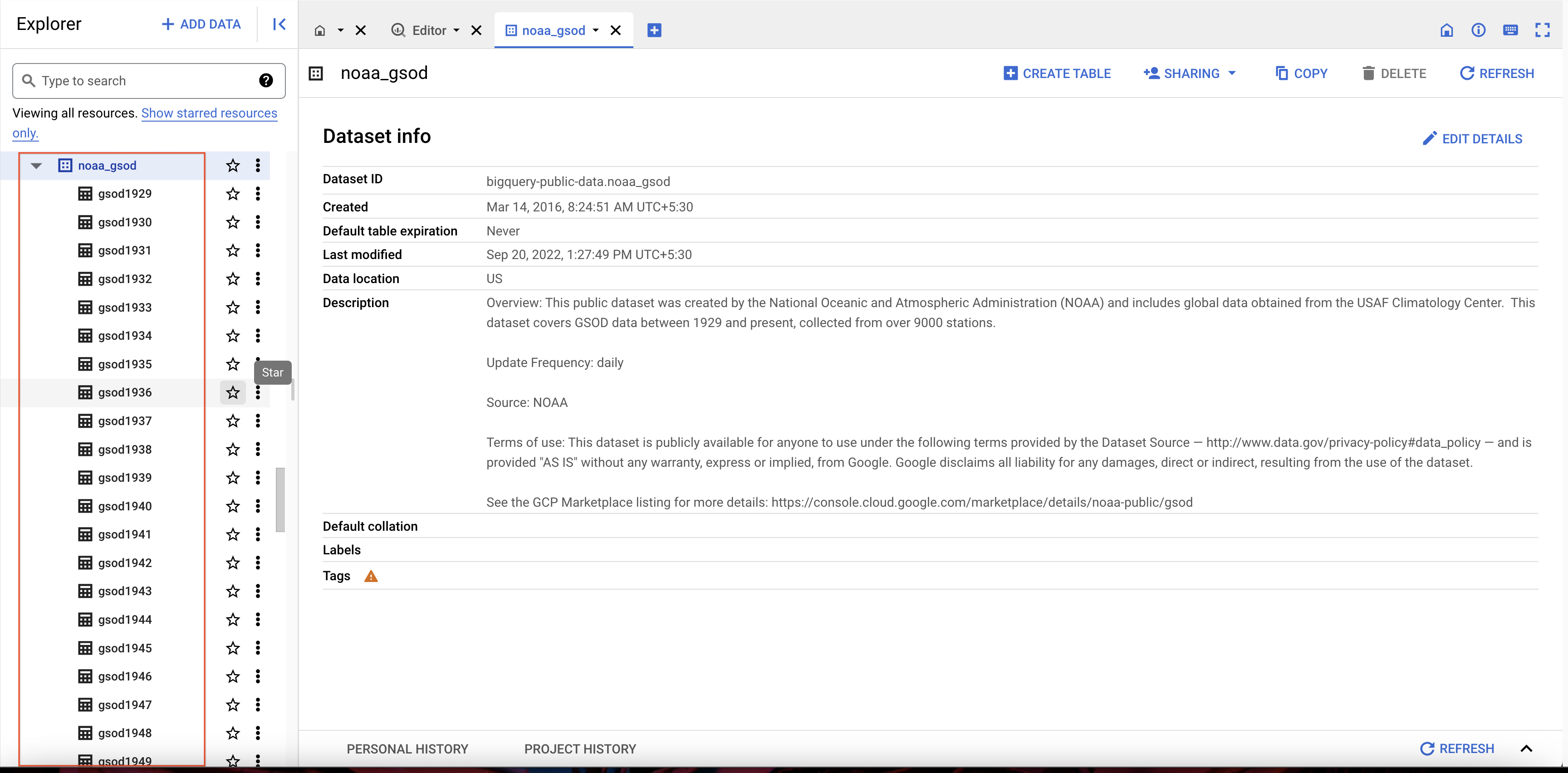
您的目标是创建一个符合以下条件的表:
- 查询 2018 年往后的天气数据
- 过滤后仅包含具有各类降水(雨雪等)情况的日期
- 从分区的日期起,仅将其保留 90 天(滚动窗口)
- 首先,复制和粘贴下面的查询:
#standardSQL
SELECT
DATE(CAST(year AS INT64), CAST(mo AS INT64), CAST(da AS INT64)) AS date,
(SELECT ANY_VALUE(name) FROM `bigquery-public-data.noaa_gsod.stations` AS stations
WHERE stations.usaf = stn) AS station_name, -- Stations may have multiple names
prcp
FROM `bigquery-public-data.noaa_gsod.gsod*` AS weather
WHERE prcp < 99.9 -- Filter unknown values
AND prcp > 0 -- Filter stations/days with no precipitation
AND _TABLE_SUFFIX >= '2018'
ORDER BY date DESC -- Where has it rained/snowed recently
LIMIT 10
注意:FROM 子句中使用的表通配符“*”是为了限制 TABLE_SUFFIX 过滤条件中引用的表数量。
注意:尽管添加了“LIMIT 10”,但这并不会减少扫描的数据总量(约 1.83 GB),因为还没有分区。
-
点击运行。
-
确认日期格式正确无误,并且降水量字段显示的是非零值。
任务 5. 您的任务:创建分区表
-
修改上一个查询,以创建一个符合以下指定条件的表:
- 表名:ecommerce.days_with_rain
- 对于 PARTITION BY,使用日期字段
- 对于 OPTIONS,指定 partition_expiration_days = 60
- 添加表说明“weather stations with precipitation, partitioned by day”
您的查询应如下所示:
#standardSQL
CREATE OR REPLACE TABLE ecommerce.days_with_rain
PARTITION BY date
OPTIONS (
partition_expiration_days=60,
description="weather stations with precipitation, partitioned by day"
) AS
SELECT
DATE(CAST(year AS INT64), CAST(mo AS INT64), CAST(da AS INT64)) AS date,
(SELECT ANY_VALUE(name) FROM `bigquery-public-data.noaa_gsod.stations` AS stations
WHERE stations.usaf = stn) AS station_name, -- Stations may have multiple names
prcp
FROM `bigquery-public-data.noaa_gsod.gsod*` AS weather
WHERE prcp < 99.9 -- Filter unknown values
AND prcp > 0 -- Filter
AND _TABLE_SUFFIX >= '2018'
点击检查我的进度,验证已完成以下目标:
您的任务:创建分区表
确认数据分区到期时间正常生效
为确认您只存储了今天之前 60 天的数据,请运行 DATE_DIFF 查询来获取分区的存在时间,分区设置为 60 天后到期。
下面的查询跟踪了 NOAA 气象台记录的日本和歌山县的平均降雨量,该县具有较多的降水。
#standardSQL
# avg monthly precipitation
SELECT
AVG(prcp) AS average,
station_name,
date,
CURRENT_DATE() AS today,
DATE_DIFF(CURRENT_DATE(), date, DAY) AS partition_age,
EXTRACT(MONTH FROM date) AS month
FROM ecommerce.days_with_rain
WHERE station_name = 'WAKAYAMA' #Japan
GROUP BY station_name, date, today, month, partition_age
ORDER BY date DESC; # most recent days first
任务 6. 确认最早的分区存在时间等于或少于 60 天
更新 ORDER BY 子句以先显示最早的分区。
#standardSQL
# avg monthly precipitation
SELECT
AVG(prcp) AS average,
station_name,
date,
CURRENT_DATE() AS today,
DATE_DIFF(CURRENT_DATE(), date, DAY) AS partition_age,
EXTRACT(MONTH FROM date) AS month
FROM ecommerce.days_with_rain
WHERE station_name = 'WAKAYAMA' #Japan
GROUP BY station_name, date, today, month, partition_age
ORDER BY partition_age DESC
注意:如果您将来重新运行此查询,鉴于天气数据和您的分区都在不断更新,因此结果也会不同。
恭喜!
您已经在 BigQuery 中成功创建和查询了分区表。
后续步骤/了解详情
- 如果您想了解如何创建不绑定特定日期列或时间戳列的注入时间分区表,请查阅 BigQuery 分区文档及相关示例。
- 已拥有 Google Analytics 账号,想要在 BigQuery 中查询您自己的数据集?请按照此导出指南中的说明操作。
- 查看下面的其他 BigQuery 实验:
Google Cloud 培训和认证
…可帮助您充分利用 Google Cloud 技术。我们的课程会讲解各项技能与最佳实践,可帮助您迅速上手使用并继续学习更深入的知识。我们提供从基础到高级的全方位培训,并有点播、直播和虚拟三种方式选择,让您可以按照自己的日程安排学习时间。各项认证可以帮助您核实并证明您在 Google Cloud 技术方面的技能与专业知识。
上次更新手册的时间:2025 年 4 月 29 日
本实验的最后测试时间:2025 年 4 月 29 日
版权所有 2025 Google LLC 保留所有权利。Google 和 Google 徽标是 Google LLC 的商标。其他所有公司名和产品名可能是其各自相关公司的商标。









